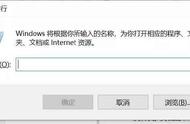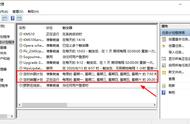第五步,进入到电脑的几任务计划程序窗口当中后,我们在此窗口的右侧界面当中,找到【创建基本任务】选项,然后点击打开,开始创建新的任务。

第六步,接着电脑就弹出【创建基本任务向导】的窗口当中了,在此界面当中,我们将此任务的【名称】命名为【电脑定时关机设置】,然后点击【下一步】按钮。

第七步,接下来,我们就需要设置(任务)触发器的触发频率了,如果我们每天都需要设置电脑定时关机,那么在此界面当中,我们就需要将触发器的触发频率选择为【每天】,具体的触发频率根据自己的实际需求来进行设定,然后点击【下一步】按钮。

第八步,紧接着我们选择设置定时关机的时间,然后选择【下一步】按钮。